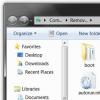Иногда громкости звука на компьютере недостаточно, чтобы хорошо расслышать некоторые воспроизводимые звуки. В этом случае не стоит пенять сразу на аудиосис...
Лучшие программы для усиления звука (для компьютера)
От Masterweb
02.03.2018 00:00Иногда громкости звука на компьютере недостаточно, чтобы хорошо расслышать некоторые воспроизводимые звуки. В этом случае не стоит пенять сразу на аудиосистему, ведь есть специальные программы, с помощью которых в несколько кликов удастся повысить уровень звука колонок. Сегодня мы познакомимся с лучшими программами для усиления звука, которые способны не только повысить качество звуковой дорожки, но также и наложить на нее особый эффект.
Audio Amplifier
Если вам нужно выровнять звук либо усилить в своих аудиозаписях и видеофайлах до 1000%, то стоит обратить свое внимание на Audio Amplifier. Благодаря этому софту вы сможете работать сразу с несколькими музыкальными треками, что значительно сэкономит время.
Помимо этого, к достоинствам можно отнести и весьма быструю обработку звука. Также стоит упомянуть, что данная программа для усиления звука для компьютера поддерживает значительное множество музыкальных форматов. Так что ни один трек не сможет быть тихим в этом приложении. К сожалению, имея в своем арсенале бесплатную программу усиления звука на компьютер данного аналога, можно лишь обрабатывать аудиодорожки длиною в 1 минуту. Для более длительной работы с музыкальными файлами следует приобрести платную версию.
Audio Amplifier отлично подойдет для быстрой и поверхностной обработки звука в видеозаписях и любимых треках, однако для более тонкой настройки качества звука следует обратить внимание на другие программы для усиления звука для компьютера.
Sound Booster
Любите пользоваться наушниками, но не хватает громкости? Sound Booster исправит эту проблему. Данная программа имеет особый регулятор, передвигая который можно увеличить звук в 5 раз. Стоит упомянуть, что в «Саунд Бустер» встроено 3 режима, с помощью которых пользователь сможет преобразовывать, усиливать и обрабатывать звук. Наличие компрессора также достойно внимания, ведь благодаря ему можно значительно снизить шанс перегрузок и провалов звука.
Итак, мы разобрались с тем, что Sound Booster – простая в управлении программа, усиливающая звук в наушниках на компьютере, которая будет пользоваться спросом у пользователей, желающих быстро и удобно улучшить качество звука.
DFX Audio Enhancer
Ищите несложную и функциональную программу для усиления звука наушников на компьютере, DFX Audio Enhancer станет отличным помощником для решения подобных задач. Наличие эквалайзера в этой программе позволит настраивать звук по собственному вкусу и предпочтениям. На его панели расположено 9 регуляторов, частота которых начинается от 110 Гц до 16 кГц. Если же есть надобность изменить уровень басов, то стоит воспользоваться ползунком HyperBass.
DFX Audio Enhancer имеет встроенные пресеты (установленные заранее глобальные настройки для эквалайзера и параметров). В этой программе для усиления звука для компьютера их почти 50. Если же установленные ранее пресеты вам не пришлись по вкусу, то вы можете собственноручно их перенастроить, присвоив им новое имя, импортировав либо экспортировав их. Достойно внимания и то, что данный софт способен восстановить частоту, потерянную ранее при сжатии.
DFX Audio Enhancer – хорошая и не сильно сложная программа для эффективного улучшения звука на персональный компьютер, которая позволяет использовать установленные ранее настройки эквалайзера. Наличие разнообразных функций дают возможность пользователю усилить звук без негативных последствий: перегрузок, потери данных и искажения.
Hear
Одна из самых мощных программ для усиления звука для компьютера. Это, конечно, если учитывать добавления различных эффектов и фильтров. Основной особенностью является наличие виртуального синтезатора мозговых волн, благодаря которому можно увеличить свою концентрацию либо поспособствовать реклаксированию. Огромное количество настроек звука, даст возможность создать разнообразное множество пресетов, которые можно будет использовать в дальнейшем на свое усмотрение. Hear отлично подойдет для тонкой настройки звука, благодаря отличной функциональности.
SRS Audio SandBox
Еще один мощный представитель программ для усиления звука, однако, в отличие от своего предыдущего аналога, не обладает таким количеством настроек. И все же, помимо простого увеличения громкости, SPS Audio SandBox предоставляет возможность отрегулировать другие важные параметры. Обрабатывает он разные типы акустики, такие как: стерео, многоканальные и квадрафонические системы.
Как и Hear, SPS Audio SandBox является платной программой, но, помимо этого, есть еще одна плохая особенность – софт устарел и не поддерживается разработчиком. Пользуясь SPS Audio SandBox можно добиться нужных свойств звуковых дорожек, используя разную обработку сигнала и функциональность данной программы.
Итоги
В этой статье мы рассмотрели одни из самых популярных программ для усиления звука на компьютере и не только. Некоторые из них являются довольно многофункциональными и мощными представителями, но за их использование нужно платить, другие же – бесплатными и простыми в использовании. Одно можно сказать наверняка: какую бы вы из вышеперечисленных программ ни выбрали, повысить громкость звука удастся в любой из них.
Улица Киевян, 16 0016 Армения, Ереван +374 11 233 255
Неприятно слушать музыку, смотреть фильмы или разговаривать по Скайпу, если на компьютере или ПК слабый звук. В таких случаях приходится докупать колонки, наушники и прочую гарнитуру. Решить проблему поможет специальная программа увеличения громкости на ноутбуке. Есть множество вариантов, но не все они способы удовлетворить запросы пользователя. В сегодняшней публикации рассмотрим самые популярные и удобные продукты.
Программы, предназначенные для повышения качества аудио воспроизведения, делятся на категории. Для начала рассмотрим утилиты, усиливающие качество звучания всей системы.
Hear
Данный продукт хорошо работает на любой операционке, как на компьютерах, так и на ноутбуках. Тут вы можете корректировать и настраивать звуковой уровень отдельно для каждого подраздела: фильмы, музыка, игры на ПК и прочее. Эта возможность появилась благодаря разработчикам, они добавили в Hear собственный аудио драйвер, способный функционировать отдельно от главной звуковой карты девайса. Вот только интерфейс тут непростой, так что новичку долго нужно разбираться с системными настройками. Но более опытные юзеры останутся довольны функционалом.

Эта программа увеличения громкости на ноутбуке и ПК относится к условно бесплатным продуктам. Она предлагает вам использовать демо версию, рассчитанную на 14 дней, потом необходимо будет покупать полную версию.

С помощью сервиса вы можете увеличивать громкость всей системы. После инсталляции можно смотреть кино, слушать музыку, играть, активируя дополнительные частоты. Вы сможете включать дополнительный уровень громкости, пользоваться параметрами динамиков по максимуму. Кроме того, можно регулировать высоту аудиовоспроизведения. Плагин функционирует на английском и русском языках.
При желании вы можете скачать это усиление звука на ноутбуке. Плагин пользуется специальным звуковым оснащением, которое способно настраивать частоту вещания. Так создается ощущение, что помещение, в котором стоит устройство, наполняется нужным качеством аудио. Все дело в том, что разработчики добавили в программу спецрежим настройки басов. Сервис теперь способен функционировать с моно и стерео. Есть англоязычная и русскоязычная версии. Тут довольно сложная управленческая система, поэтому чтобы разобраться с усилителем, следует воспользоваться разделом «справка», там описаны практически все разделы.

После установки утилиты на ПК создается внутренняя аудиокарта, работающая с помощью предустановленного звукового драйвера. Можно настраивать сразу несколько частот дорожек звука, регулировать басы и глубину проигрывания медиафайлов. Плагин появился не очень давно, поэтому все еще дорабатывается, при этом многие пользователи говорят о хорошем оснащении DFX Audio Enhancer.

Программа увеличения громкости на ноутбуке для аудиофайлов
Есть не только продукты, которые настроены на вовлечение в системную работу. Широко распространены проги, увеличивающие громкость точечно, то есть влияющие на воспроизведение.
Сервис увеличения громкости с функцией контроля звучания разных частот. Пользователь может самостоятельно настраивать аудио сопровождение файла, а также делать свои записи дорожки и озвучку. Audacity позволяет даже регулировать глубину работы медиафайла, а также прога имеет опции сведения и детализации дорожек объекта. Можно пользоваться русскоязычным или англоязычным интерфейсом.

Продукт легко меняет частоты в отдельных медиафайлайх. Вы можете выбирать по своему усмотрению объект для корректировки параметров проигрывания. В Audio Amplifier можно повышать громкость параметров до 100%. Интерфейс англоязычный, так что не очень просто разобраться в меню. Основное достоинство – возможность сохранения файла с другим звуком в любом формате.

Mp3DirectCut
Этот инструмент можно скачать бесплатно. Предназначен для работы с ОС Виндовс. Тут нет особого функционала, можно только обрезать файл, вырезать конкретные моменты и сохранять на ПК в отдельную папку. В получившемся файле вы сможете отрегулировать качество и глубину воспроизведения. В программе ограниченный функционал, предназначенный для простой работы по увеличению громкости. Отлично подойдет новичкам.
Бесплатная прога увеличения громкости на ПК и ноутбуке. Предназначается для работы с устройствами, которые функционируют на ОС Windows. Есть несколько установочных пакетов, работающих со всеми форматами мультимедиа. Разработчик предлагает пользоваться утилитой для всех возможных параметров звучания файлов, а также обрезать, сводить нескольких дорожек в одну. Можно работать с несколькими пакетами. Есть спецрежим для управления переходами. Оформление на английском языке, поэтому если вы им не владеете, придется потратить время, чтобы разобраться.

Улучшаем качество звучания
Есть и спецпрограммы, позволяющие улучшить глубину и качество звучания отдельных объектов, а также каналов воспроизведения.
Razer Surround
Приложение , предназначенное для прослушивания аудио в наушниках. Оно создает эффект объемного звучания, погружая юзера в музыкальную среду. Тут вы не найдете особых параметров для настройки частот функционирования дорожек. Пользователю дается возможность использовать встроенный эквалайзер, автоматически настраивающий частоту проигрывания. Продукт англоязычный, интерфейс стильный и интуитивно понятный. Лучше скачивать усилитель с официального ресурса.

Утилиту можно бесплатно найти в интернете. Интерфейс представлен на русском и английском языках, разобраться в проге не сложно. Меню сервиса интуитивно понятно. Поддерживает работу с операционной системой Windows всех поколений. Сервис дает возможность настроить отдельные файлы через эквалайзер. Его можно настроить в ручном режиме или работать в автоматическом. В DFX у аудио есть несколько режимов проигрывания и настройки, кроме того, вы можете установить параметры на отдельные объекты и на систему в целом.

Программа увеличения громкости на ноутбуке станет отличным решением, если ваше устройство выдает слабый звук. В статье перечислены самые популярные и функциональные инструменты, с которыми легко работать.
Большинство динамиков на ноутбуках не отличаются сильной громкостью. Очень тихий звук может доставлять владельцу ПК определенные неудобства при просмотре фильмов или прослушивании аудиофайлов. Конечно, все переносные компьютеры оснащены выходом для подключения колонок, однако они не всегда находятся под рукой. Существует множество способов как увеличить громкость на ноутбуке. Для увеличения звука на ноутбуке без использования дополнительного оборудования можно воспользоваться стандартными средствами ОС Windows или специализированным ПО.
- Если у Вас тихий звук вызван программными или системными неполадками (внезапно стал тише), то рекомендуем сначала .
- Если вы хотите узнать как улучшить звук на ноутбуке, то рекомендуем .
Встроенные возможности ПК и ОС Windows по усилению звука
Самый простой способ увеличить звук на ноутбуке – воспользоваться функциональными клавишами клавиатуры. На каждой клавиатуре имеются две кнопки, одна из которых позволяет уменьшить громкость динамиков, а вторая – увеличить. У разных моделей ПК эти клавиши могут отличаться (например, F9 и F10, F5 и F6 или F11 и F12). Чтобы добавить звук, необходимо:
Вместо клавиатуры можно воспользоваться мышкой или тачпадом. В этом случае нужно просто кликнуть по соответствующему значку, размещенному в системном трее, и перетянуть ползунок вверх.
Еще одним стандартным средством для увеличения громкости на ноутбуке с установленной ОС Windows является изменение настроек в свойствах динамиков:

Использование кодеков K-Lite Codec Pack
Настройка звука на ноутбуке может быть произведена специальной программой для увеличения громкости на ноутбуке. K-Lite Codec Pack – это программа (набор кодеков) для прослушивания аудиофайлов и просмотра видео в любом формате. С ее установкой у вас появится намного больше возможностей для усиления звука на ноутбуке или стационарном компьютере.
Чтобы увеличить громкость с помощью данной программы, необходимо:
- Скачать софт с официального сайта и установить его на ПК. Рекомендуется скачивать пакет Mega, так как он включает в себя наибольшее количество декомпрессоров для воспроизведения видео и аудиофайлов.
- После запуска инсталлятора и выбора установочной папки вам потребуется выполнить предварительные настройки программы. Для этого выбираем профиль под номером 7 (Lots of stuff) и отмечаем галочками все, что только можно.

- Вместе с кодеками устанавливаем плееры для проигрывания видео и аудио. Для этого отмечаем соответствующие пункты.

- Выполнив ассоциацию файлов (указав, какой формат будут открывать установленные программы) и выбрав конфигурацию колонок, завершаем инсталляцию.

- После этого запускаем только что установленный аудиоплеер Media Player Classic, переходим в меню «Свойства» и в разделе Audio Switcher перетягиваем ползунок напротив пункта Boots вправо до упора.

Данная программа позволяет увеличить громкость до 300%. Однако далеко не все динамики смогут воспроизвести такое звучание на хорошем уровне. Поэтому при сильном повышении звука могут появиться небольшие искажения в качестве воспроизведения.
Увеличение звука с помощью Sound Booster
Одной из наиболее действующих программ, разработанных специально для усиления звука, является бесплатная утилита Sound Booster. Она позволяет увеличить громкость воспроизведения аудиофайлов до 150% без потери качества звучания. При этом максимальный коэффициент усиления равен пяти.
Размер программы после распаковки и установки – 10 Мб. Еще одним ее преимуществом являются небольшие требования к параметрам процессора и оперативной памяти, так что данная утилита подойдет даже для слабенького ноутбука.
После инсталляции программы необходимо сделать следующие настройки:

Чтобы прибавить на ноутбуке громкости, вам потребуется только нажать выбранное сочетание клавиш.
При возникновении проблем со звуком стоит воспользоваться специальным софтом для усиления звука, применения различных эффектов звучания и удаления посторонних шумов
Программы для усиления звука могут потребоваться владельцам компьютеров со слабыми акустическими системами – типичными признаками таких ПК являются приглушенное звучание, недостаток низких и средних частот, недостаточно мощные басы. Так как стандартным набором настроек ОС Windows усилить звук не получится, приходится применять усилитель звука на ПК – современные программы предлагают богатый функционал для нарастания и приукрашивания звука.
Специализированный софт предоставляет возможности для повышения качества воспроизведения аудиотреков, повышение интенсивности звука, придания ему пространственного 3D-звучания, создания «эффекта окружения» и т.д. Бесплатные версии аудиоредакторов порой несколько ограничены, относительно проста в применении и не требует оплаты лишь утилита «Audio Amplifier». С нее и начнем наш обзор.
Audio Amplifier
Редактор «Audio Amplifier» позволяет эффективно повышать громкость воспроизведения аудио- и видеофайлов. Кроме усиления звука, данный софт позволяет уменьшать громкость (может понадобиться при слишком громком звучании файла), а максимальная степень увеличения громкости составляет 1000% - в десять раз. Отметим лаконичный интерфейс утилиты, реализованный в модном сегодня «минимализме». Утилита отсекает лишние шумы, позволяя добиться более качественного звучания. Разработчик утилиты: www.dandans.com/Audio-Amplifier-Pro.htm .
Audacity
«Audacity» - программа для настройки качества звука, позволяющая резать файлы, применять фильтры для повышения качества звучания и удаления шума, накладывать эффекты рассеивания громкости и т.п. Есть возможность программировать горячие клавиши, редактор очень многофункционален. Сайт разработчика: www.audacityteam.org/ .
mp3DirectCut
«mp3DirectCut» - редактор, главной функцией которого является вырезание и копирование части MP3-файлов без применения какой-либо компрессии (PCM). Программа применима во всех версиях ОС Windows. Официальный сайт разработчиков: https://ru.wikipedia.org/wiki/Mp3DirectCut .
Программы «Audio Amplifier», «Audacity» и «mp3DirectCut» будут весьма кстати, когда требуется прослушать аудио-треки с очень низкой громкостью звука и увеличивать звук во всех приложениях (как это делают редакторы ниже) не имеет смысла. Они позволяют эффективно усиливать звук каждого отдельного аудиотрека и этим решать проблему воспроизведения.
Sound Booster
Программа для усиления звука «Sound Booster» создана для получения возможности добиваться усиления звука до максимального предела 500% (в 5 раз), а с помощью дополнительных функций еще и избегать искажений. Программа практична в применении и способна усиливать звук в различных продуктах Windows: интернет-браузерах, Skype, проигрывателях и т.д. Рассчитывая подобрать под Sound Booster аналог, учитывайте, что только «Sound Booster» при повышении громкости не деформирует звук. По желанию можно добавлять выбранные функции в часто используемые клавиши, что весьма удобно. Программа не занимает много места на вашем компьютере, а при необходимости можно настроить автоматический запуск утилиты при запуске Windows.
Пробный период использования – всего 2 недели, после чего вам придется приобретать платную версию. Загрузить утилиту можно с официального интернет-ресурса разработчика: www.letasoft.com/ru/sound-booster-download/ .
Hear
«Hear» – программа для улучшения звука с обширным выбором функционала, здесь присутствуют функция реализации объемного звучания, достаточно гибкий эквалайзер (схож с устанавливаемым в медиаплеер), виртуальный сабвуфер, модуль реализации атмосферы звучания, модуль восстановления интенсивности звука и другие функции. Основная особенность «Hear» – это функция синтезатора мозговых волн, позволяющая наделять аудио способностью повышать концентрацию внимания или же наоборот – рассеивания при отдыхе. Программа распространяется за небольшую плату. Сайт разработчика: www.prosofteng.com/hear-audio-enhancer/ .
SRS Audio SandBox
«SRS Audio SandBox» - эффективная программа для звука, справиться с которой вполне по силам даже юзерам с не самыми глубокими знаниями в области настройки тональности. Утилита имеет 6 модулей, служащих для создания ясного и качественного звука. Имеются режимы: игровой, для видеофайлов и для прослушивания аудиофайлов. В «SRS Audio SandBox» меньше функций, чем у «Hear», но многие параметры поддаются регулировке. Действуют обработчики сигнала для наушников, обычных динамиков и динамиков в ноутбуке. Сайт создателей программы: http://www.srslabs.com/.
Также применяются программы, позволяющие изменить частоту звука, привнести атмосферность и т.п. К ним относятся «DFX Audio Enhancer», «Razer Surround» и Проигрыватель «VLC».
DFX Audio Enhancer
«DFX Audio Enhancer» способен интегрироваться во все виды современных приложений для ОС "Виндовс" - Windows Media Player, "Скайп" и т.д. Позволяет создавать эффект окружения, усиливать интенсивность звучания, компенсировать некоторые частоты и др. Эквалайзер позволяет регулировать кривую частот сохранять настройки в пресет. Скачать DFX можно на странице: www.fxsound.com/dfx/download.php .
Razer Surround
«Razer Surround» работает с наушниками, позволяя создавать объемное пространство звучания путем тонких настроек. Среди основных модулей - Voice clarity (фильтрация звука от помех), Bass boost (регулировка басов), Sound normalization (удаление раздробления громкости) и др. Сайт разработчика: www.razerzone.ru/product/software/surround .
«VLC»
Основная особенность проигрывателя «VLC» - в качественном воспроизведении сетевых трансляций. Софтина бесплатная, но поддерживает все наиболее часто используемые форматы. «VLC» способен поднять громкость любого проигрываемого файла. Загрузить «VLC» на компьютер можно с официального сайта программы: www.videolan.org/vlc/ .
Audio Sliders
Разработчик:
Code Sector Inc.
Лицензия:
shareware
Краткое описание:
регулятор звука в Windows
Звуковой микшер Windows - программа не самая удобная, хотя, казалось бы, “придраться” не к чему. Одно из таких неудобств: регулятор звука редко бывает “под рукой” в самый ответственный момент.
Приложение Audio Sliders заменяет стандартный регулировщик. Вызывается оно одним кликом, вместо традиционных двух, из области уведомлений и представляет собой сворачивающуюся панель. Этим Audio Sliders напоминает т. н. виджеты - миниприложения в Mac OS и Windows. Образно говоря, интерфейс не только “резиновый”, но еще и тонкий в настройке. Сверху окна (кнопки от 1 до 5) можно выбрать один из вариантов панелей, каждую из которых можно самостоятельно настроить. Ниже находятся, собственно, регуляторы громкости. Нажатием на динамик с правой стороны звук можно вообще отключить. Быстро и удобно. Если нажать на клавишу ~, “слайдер” можно “клонировать”.
Из недостатков: на субъективный взгляд, завышенная цена в $19.95 и несоразмерный функциональности расход оперативной памяти Audio Sliders - около 6 Мб.
Данный список не исчерпывающий, однако основные варианты специального софта и возможные наборы функций он отражает. Поделитесь в комментариях, если найдете более функциональный и эффективный специальный софт для ПК.
Приглушенное звучание, слабые басы и недостаток средних или высоких частот – довольно распространенная проблема недорогих компьютерных акустических систем. Стандартные средства Windows не позволяют настраивать параметры звука, которые за это отвечают, поэтому приходится прибегать к помощи стороннего софта. Далее поговорим о программах, которые помогают усилить звук на ПК и улучшить его характеристики.
Данная программа представляет собой многофункциональный инструмент для улучшения качества воспроизводимого звука. Функционал достаточно богат – общее усиление, виртуальный сабвуфер, наложение эффекта 3D, возможность использования лимитера, гибкий эквалайзер. Главной «фишкой» является наличие синтезатора мозговых волн, который добавляет к сигналу особые гармоники, позволяющие повышать концентрацию внимания или, наоборот, релаксировать.

SRS Audio SandBox
Это еще один мощный софт, позволяющий менять настройки звука. В отличие от Hear, в нем нет такого количества тонких настроек, но, кроме простого увеличения громкости, многие важные параметры поддаются регулировке. В программе используются обработчики сигнала для разных типов акустики – стерео, квадрафонических и многоканальных систем. Имеются таковые и для наушников и колонок на ноутбуке.

DFX Audio Enhancer
Функционал этой программы также помогает усилить и приукрасить звук в недорогих колонках. В ее арсенал входят опции по изменению четкости звучания и уровня басов и наложению эффекта объема. С помощью эквалайзера можно отрегулировать кривую частот и сохранить настройки в пресет.

Sound Booster
Саунд Бустер предназначен исключительно для усиления выходного сигнала в приложениях. Программа устанавливает в систему регулятор, позволяющий увеличить уровень звука до 5 раз. Дополнительные функции позволяют избежать искажений и перегрузок.

Audio Amplifier
Эта программа помогает усиливать и выравнивать звук в файлах с мультимедийным содержимым – аудиотреках и видеороликах до 1000%. Входящая в ее состав функция пакетной обработки позволяет применять заданные параметры к любому количеству треков одновременно. К сожалению, бесплатная пробная версия позволяет работать с дорожками длиной не более 1 минуты.

Участники данного обзора умеют обрабатывать звуковой сигнал, увеличивая громкость и улучшая его параметры, отличаясь только набором функций. Если вы любите повозиться с тонкими настройками и добиться максимально хорошего результата, то ваш выбор – Hear или SRS Audio SandBox, а если время в дефиците, и нужен просто приличный звук, то можно посмотреть в сторону DFX Audio Enhancer.